
Ka ho sa feleng, ha u kenya sistimi ea Windows ea 10, ntle le disk ea mantlha ea lehae, ntle le ts'ebeliso ea li-disk ea lehae, e neng e fumaneha bakeng sa ts'ebeliso, karolo ea sistimi e "e thehiloe. Qalong e patiloe ebile ha e reretsoe ho e sebelisa. Haeba u na le lebaka le itseng, karolo ena e se e bonoe, litaelo tsa kajeno tseo re tla u bolella hore na u ka li leleka joang.
Pata disk "e bolokiloeng ke sistimi" ho Windows 10
Joalokaha ho boletsoe kaholimo, karolo ea lipotso e bo potso qalong e tlameha ho patoa le ho se fumanehe ho bala kapa ho ngola lifaele ka lebaka la ho encryption le ho hloka sistimi ea faele. Ha disk ena e hlaha, har'a ba bang, hoa khonahala ho e pata ka mekhoa e tšoanang le e meng haeba ho na le karolo e 'ngoe hape - ho fetola lengolo leo. Maemong ana, e tla nyamela karolong ea "k'homphieutha", empa lifensetere li tla fumaneha, ntle le mathata a ka tlase.Ho feta moo, ho bohlokoa ho bolela mathata ka ts'ebetso ea tsamaiso ea ts'ebetso, haeba, ntle le ho fetola "disk" k'homphieutha ena "ka botlalo. Sena ha sea lokela ho etsoa tlasa maemo afe kapa afe, ntle le sebopeho sa HD ka mokhoa oa HDD, ka mohlala, ha o nchafatsa OS.
Mokhoa oa bobeli: "Mohala oa taelo"
Mokhoa oa bobeli ke o mong oa pele ho ea pele 'me o tla u thusa ho pata karolo ena, ho ile ha hlaha mathata ka khetho ea pele. Sesebelisoa se seholo mona e tla ba "Mohala oa taelo", 'me mokhoa oa boeona o sebetsa feela lifensetereng tse peli tsa OS.
- Tobetsa PCM ka setšoantšo sa Windows ho The Windodbar ebe o khetha "Taolo ea" Compos "(Motsamaisi)". E 'ngoe ke "Windows Powerhell".
- Kamora moo, fensetere e bulang, kenya kapa e kopitsa le ho phahamisa taelo e latelang: Disppart

Tsela e tla fetoha "DiskipPart" ka ho fana ka tlhahisoleseling mabapi le mofuta oa sesebelisoa pele seo.
- Joale o hloka ho kopa lenane la likarolo tse ling ho fumana palo ea bophahamo ba molumo o lakatsehang. Bakeng sa sena, ho boetse ho na le taelo e khethehileng, ea ho kena e sa fetoheng.
Thathamisa molumo
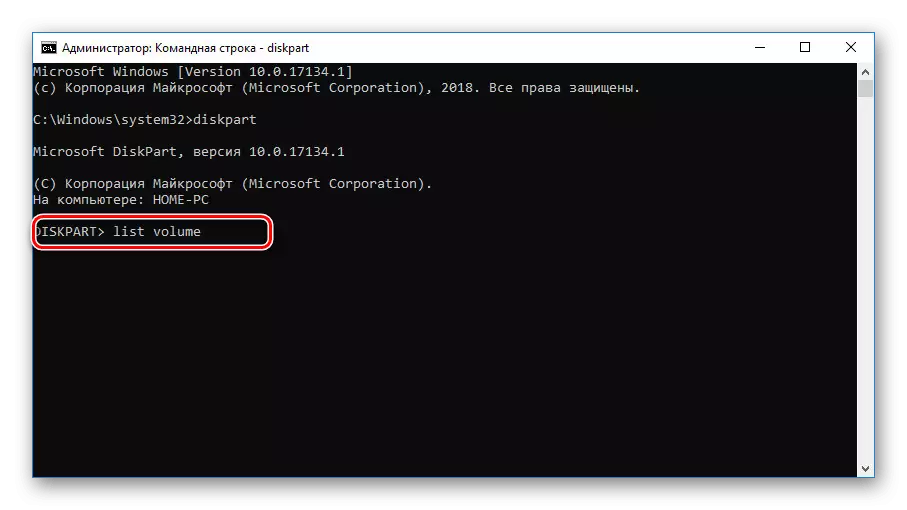
Ka ho tobetsa konopo ea "ENCE", lenane la likarolo tsohle le tla hlaha ka fensetere, ho kenyeletsoa le patiloe. Mona ho hlokahala hore o fumane le ho hopola nomoro ea disk "e bolokiloeng ke sistimi."
- Sebelisa hape taelo e latelang e ka tlase ho khetha karolo eo u e batlang. Haeba katleho e tla hlahisoa ka tsebiso e loketseng.
Kgetha Buka ea 7, moo palo e hlalositsoeng ka mohato o fetileng.
- U sebelisa taelo ea ho qetela e ka tlase, tlosa lengolo le tlameletsoeng disk. Re na le "y", empa o ka ba le e mong.
Tlosa lengolo = y

U tla ithuta ka phethollo e atlehileng ea mokhoa o tsoang molaeleng o latelang.



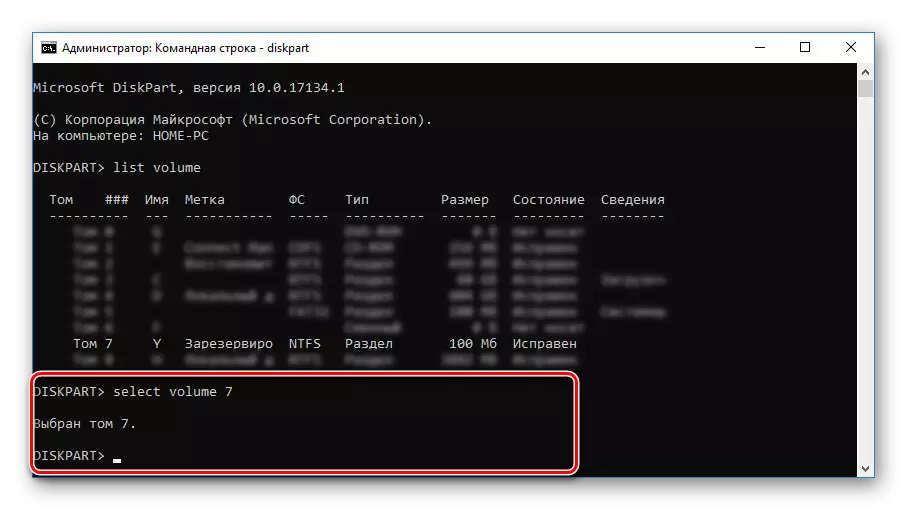

Ts'ebetsong ena ea ho patela Karolo ea "e bolokiloeng ke sistimi" e ka phethoa. Joalokaha re bona, linthong tse ngata tse fapaneng li tšoana le ka tsela ea pele, ha re bale ho ba sieo ha khetla e halikiloeng.
Mokhoa oa 3: minitol karohano ea minitol wizard
Joalo ka nako e fetileng, mokhoa ona ke oa boikhethelo haeba o ka se pate disk ka lisebelisoa tsa sistimi. Pele u bala litaelo, jarolla ebe u kenya lenaneo la minitool karolo ea minitool, e tla hlokahala nakong ea litaelo. Leha ho le joalo, nahana ka software ena hase eona feela ea mofuta oa eona mme e ka nkeloa sebaka, ka mohlala, motsamaisi oa disk ea peni.
- Ka ho jarolla le ho kenya, ho matha lenaneo. Skrineng sa pele, khetha kopo ea ho qala.
- Kamora ho qala lenaneng le hlahisitsoeng, fumana disk eo o e ratang. Mona, ka kopo hlokomela hore re hlalositsoe ka boomo ke label "e bolokiloeng ke sistimi ea" ho nolofatsa. Leha ho le joalo, karolo e ikemetseng ka bohona ha e na lebitso le joalo.
- Tobetsa ho PCM ka lehlakoreng le leng ebe u khetha "Pata Patsi".
- Ho boloka liphetoho, tobetsa konopo ea "Kenya" ka Toolbar e holimo.

Ts'ebetso ea ho boloka ha e nke nako e ngata, 'me disk e tla patoa.
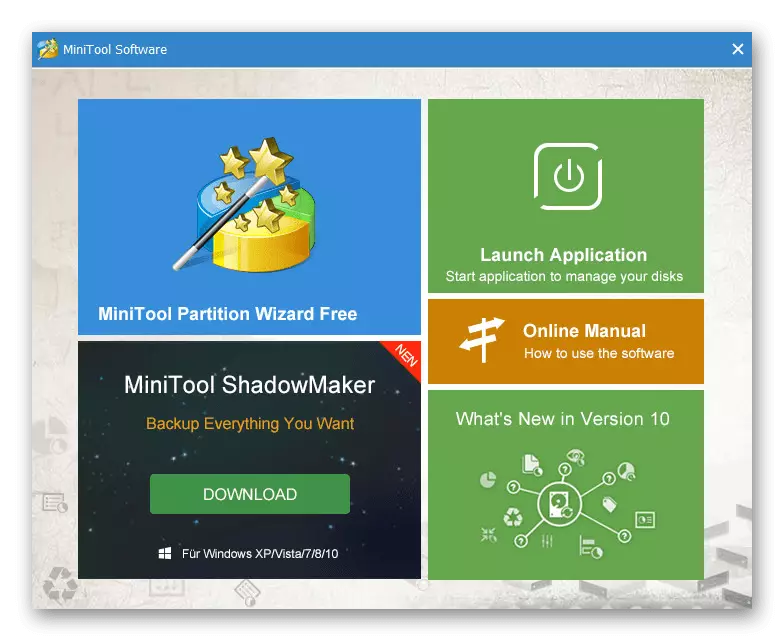



Lenaneo lena le sitisa ho pata, empa le hlakola karolo eo ho buuoang ka eona. Joalokaha re boletse, sena ha sea lokela ho etsoa.
Mokhoa oa 4: Ho hlakola disk ha u kenya windows
Ha o kenya kapa o kenya Windows 10, o ka tlosa ka botlalo karolo ea "ho bolokiloe ka sistimi", o hlokomoloha litlhahiso tsa lisebelisoa tsa ho kenya. Ho etsa sena, u tla hloka ho sebelisa "mohala oa taelo" le "sesebelisoa" sa "diskppart" nakong ea ho kenya sistimi ea sistimi. Leha ho le joalo, nahana esale pele, mokhoa ona o ke ke oa sebelisoa ka ho boloka matšoao a disk.
- Ho ba nakong ea ts'ebetso ea ts'ebetso ea sistimi ea ts'ebetso, tobetsa "Win + F10" motsoako oa bohlokoa. Kamora moo, mola oa taelo o hlaha skrineng.
- Kamora x: \ mehloli, kenya e 'ngoe ea litaelo tse boletsoeng pejana ho qala ts'ebeliso ea li-disk tsa disk - diskppart - ebe o tobetsa konopo ea Enter.
- Ka mor'a moo, ho latela ho ba teng ha disk e le 'ngoe feela, sebelisa taelo e joalo - khetha disk 0. Molaetsa o nepahetseng o tla hlaha haeba o khetha ka katleho.
- O tlameha ho kenya taelo ea mantlha ea ho senya le ho tobetsa "Enter". Ka eona, molumo o mocha o tla etsoa disk ea thata, o u lumella ho kenya ntle le ho theha karolo eo ".

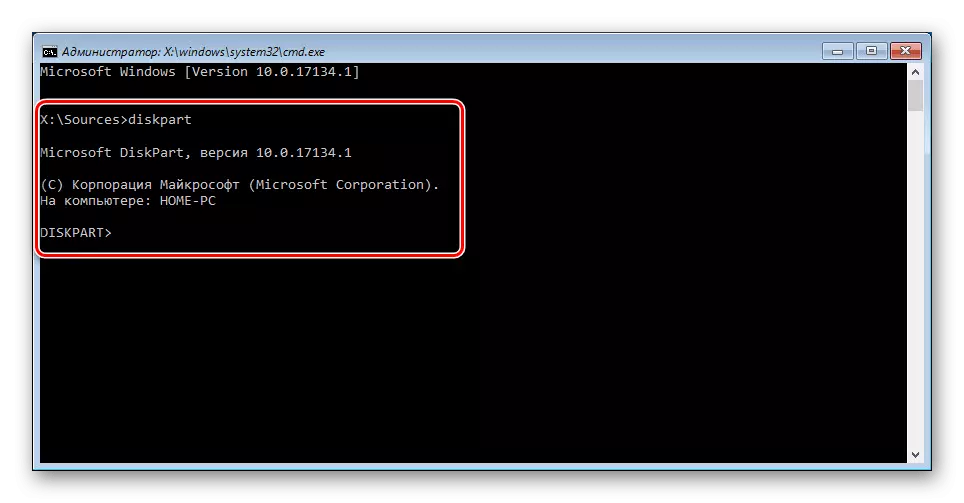

Haeba u na le li-drive tse 'maloa tse thata le sistimi e lokela ho kenngoa ho e' ngoe ea tsona, re khothaletsa ho sebelisa taelo ea ho bonts'a lenane la li-disk tse hokahaneng tsa disk. Ka nako eo khetha nomoro bakeng sa taelo e fetileng.


Litso tse qaqileng tlalehong ena li lokela ho phetoa khafetsa ho latela taelo e le 'ngoe kapa taelo e' ngoe. Ho seng joalo, o ka tobana le mathata ho fihlela ho lahleheloa ke tlhaiso-leseling ea bohlokoa ho disk.
